Ändern Sie das Host-Protokoll - EF300 und EF600
 Änderungen vorschlagen
Änderungen vorschlagen


Gehen Sie wie folgt vor, um das Host-Port-Protokoll in einem EF300-, EF600-, EF300C- oder EF600C-Array zu ändern. Dieses Verfahren gilt nur für Host-Schnittstellenkarten (HICs), die entweder InfiniBand (IB) oder Fibre Channel (FC) verwenden.
Schritt 1: Holen Sie sich den Feature Pack Key
Um den Feature Pack Key zu erhalten, benötigen Sie die Seriennummer vom Controller-Shelf, einen Feature Activation Code und die Funktion Enable Identifier für das Speicher-Array.
-
Suchen Sie die Seriennummer.
-
Wählen Sie im SANtricity System Manager Menü:Support[Support Center].
-
Wenn die Registerkarte Support Resources ausgewählt ist, scrollen Sie zum Abschnitt Top Storage Array Properties.
-
Suchen Sie die Chassis Serial Number, und kopieren Sie diesen Wert in eine Textdatei.
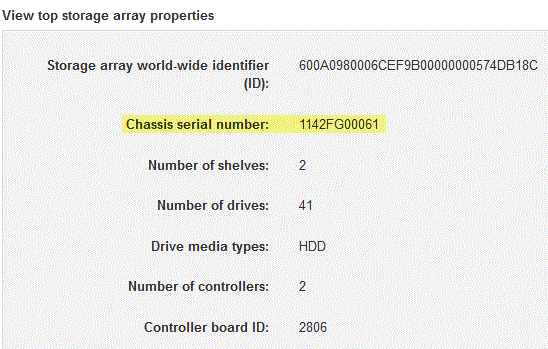
-
-
Suchen Sie die Untermodell-ID des Feature Packs.
-
Wählen Sie im SANtricity System Manager die Option Support aus.
-
Wählen Sie die Kachel Support Center aus.
-
Wählen Sie auf der Registerkarte Support Resources den Link Storage Array Profile aus.
-
Geben Sie in das Textfeld * Feature Pack Submodel ID* ein, und klicken Sie auf Suchen.
-
Suchen Sie die Submodel-ID für das Feature Pack für die Starting-Konfiguration.
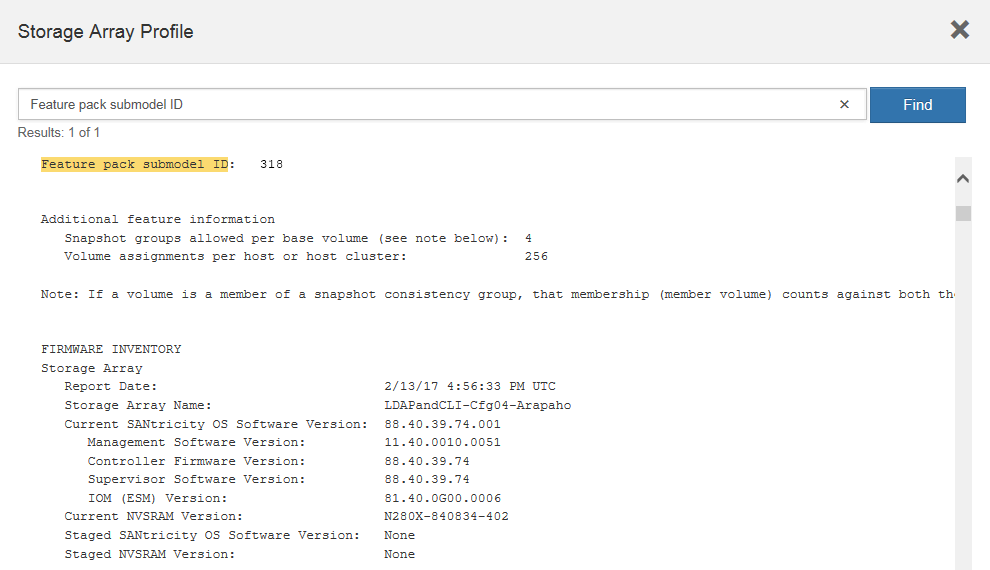
-
-
Suchen Sie mithilfe der Submodel-ID des Feature Packs die entsprechende Controller-Untermodell-ID für die Starting-Konfiguration, und suchen Sie in der folgenden Tabelle den Aktivierungscode für die gewünschte Endung. Kopieren Sie dann diesen Aktivierungscode in eine Textdatei.
Konfiguration wird gestartet Konfiguration wird beendet Aktivierungscode Für Die Funktion Untermodell-ID des Controllers
HIC-Ports
Untermodell-ID des Controllers
HIC-Ports
443
NVMe/FC, NVMe/RoCE oder iSCSI
444
NVME/FC oder NVMe/IB
LHS-RB4-ZDV29
448
FC
JHX-UB4-ZGTP1
491
ISER/IB
0H1-675-Z5SII
492
SRP/IB
NHD-V75-ZB6ZX
444
NVMe/FC oder NVMe/IB
443
NVMe/FC, NVMe/RoCE oder iSCSI
2HU-BB4-ZFCG5
448
FC
YH3-XB4-ZJRIZ
491
ISER/IB
2H3-P75-Z6AQG
492
SRP/IB
5HG-G75-ZDNEZ
448
FC
443
NVMe/FC, NVMe/RoCE oder iSCSI
7HZ-EB4-ZHAYW
444
NVMe/FC oder NVMe/IB
DH5-HB4-ZK9QH
491
ISER/IB
FH6-975-Z7Q7H
492
SRP/IB
0HI-Z75-ZE4L5
491
ISER/IB
443
NVMe/FC, NVMe/RoCE oder iSCSI
MHQ-M85-ZIJNT
444
NVMe/FC oder NVMe/IB
4HS-685-ZJZ1U
448
FC
YHU-P85-ZLHCX
465
FC/PTL
AHX-985-ZMXMI
492
SRP/IB
ZHZ-S85-ZNF4J
492
SRP/IB
443
NVMe/FC, NVMe/RoCE oder iSCSI
EH3-C85-Z0V93
444
NVMe/FC oder NVMe/IB
BH5-V85-ZQDQJ
448
FC
1H8-F85-ZRT1V
465
FC/PTL
1HA-Y85-ZSB7S
491
ISER/IB
KHD-I85-ZUSMI
465
FC/PTL
491
ISER
6H8-S75-Z98FH
492
SRP
NHL-J75-ZFL3W
516
NVMe/FC, NVMe/RoCE oder iSCSI
517
NVMe/IB oder NVMe/FC
LHF-285-ZV9YZ
518
FC
IHI-L85-ZXQEP
519
ISER/IB
RHK-585-ZY7P5
520
FC-PTL
NHN-095-ZZ0XF
521
SRP/IB
GHP-895-Z25BD
517
NVMe/IB oder NVMe/FC
516
NVMe/FC, NVMe/RoCE oder iSCSI
7HS-R95-Z3M06
518
FC
UHU-B95-Z43X2
519
FC-PTL
8HX-U95-Z5K6F
520
ISER/IB
UHZ-E95-Z71LH
521
SRP/IB
SH2-X95-Z8IVS
518
FC
516
NVMe/FC, NVMe/RoCE oder iSCSI
UH5-H95-Z9Z58
517
NVMe/FC oder NVMe/IB
XH7-195-ZBGJC
519
FC-PTL
FHA-K95-ZCXX0
520
ISER/IB
JHC-595-ZDE3X
521
SRP/IB
0HF-095-ZFVFN
519
FC-PTL
516
NVMe/FC, NVMe/RoCE oder iSCSI
YHH-895-ZGCXS
517
NVMe/FC oder NVMe/IB
2HK-R95-ZHT83
518
FC
1HM-BA5-ZJALA
520
ISER/IB
YHP-UA5-ZKRXA
521
SRP/IB
MHR-EA5-ZL83V
520
ISER/IB
516
NVMe/FC, NVMe/RoCE oder iSCSI
HHU-XA5-ZNPLT
517
NVMe/FC oder NVMe/IB
YHW-HA5-Z07QK
518
FC
WHZ-1A5-ZPN4U
519
FC/PTL
7H2-KA5-ZR5C3
521
SRP
3H5-4A5-ZSLVX
521
SRP/IB
516
NVMe/FC, NVMe/RoCE oder iSCSI
1H7-NA5-ZT31W
517
NVMe/FC oder NVMe/IB
XHA-7A5-ZVJGC
518
FC
KHC-QA5-ZW1P3
519
FC/PTL
CHE-AA5-ZXH2F
520
ISER/IB
Wenn Ihre Controller-Untermodell-ID nicht aufgeführt ist, wenden Sie sich an "NetApp Support". -
Suchen Sie in System Manager nach der Feature Enable Identifier.
-
Wechseln Sie zum Menü:Einstellungen[System].
-
Scrollen Sie nach unten zu Add-ons.
-
Suchen Sie unter Feature Pack ändern den Feature Enable Identifier.
-
Kopieren Sie diese 32-stellige Zahl in eine Textdatei.
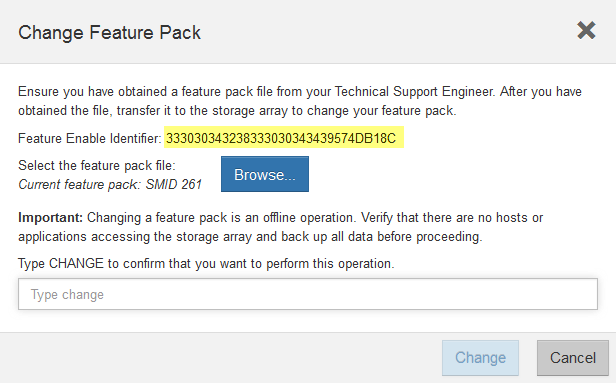
-
-
Gehen Sie zu "Aktivierung der NetApp Lizenz: Aktivierung der Premium-Funktionen von Storage Array"Und geben Sie die Informationen ein, die erforderlich sind, um das Feature Pack zu erhalten.
-
Seriennummer Des Chassis
-
Aktivierungscode Für Die Funktion
-
Kennzeichner Für Feature-Aktivierung
Die Website zur Aktivierung von Premium-Funktionen enthält einen Link zu „ Anweisungen zur Aktivierung von Premium-Funktionen“. Versuchen Sie nicht, diese Anweisungen für dieses Verfahren zu verwenden.
-
-
Wählen Sie aus, ob Sie die Schlüsseldatei für das Feature Pack in einer E-Mail erhalten oder direkt von der Website herunterladen möchten.
Schritt 2: Stoppen Sie die Host-I/O
Beenden Sie alle I/O-Vorgänge vom Host, bevor Sie das Protokoll der Host-Ports konvertieren.
Sie können erst dann auf Daten im Speicher-Array zugreifen, wenn Sie die Konvertierung erfolgreich abgeschlossen haben.
-
Vergewissern Sie sich, dass zwischen dem Storage-Array und allen verbundenen Hosts keine I/O-Vorgänge stattfinden. Sie können beispielsweise die folgenden Schritte durchführen:
-
Beenden Sie alle Prozesse, die die LUNs umfassen, die den Hosts vom Storage zugeordnet sind.
-
Stellen Sie sicher, dass keine Applikationen Daten auf LUNs schreiben, die vom Storage den Hosts zugeordnet sind.
-
Heben Sie die Bereitstellung aller Dateisysteme auf, die mit den Volumes im Array verbunden sind, auf.
Die genauen Schritte zur Stoerung von Host-I/O-Vorgängen hängen vom Host-Betriebssystem und der Konfiguration ab, die den Umfang dieser Anweisungen übersteigen. Wenn Sie nicht sicher sind, wie Sie I/O-Vorgänge für Hosts in Ihrer Umgebung anhalten, sollten Sie das Herunterfahren des Hosts in Betracht ziehen.
Möglicher Datenverlust — Wenn Sie diesen Vorgang während der I/O-Vorgänge fortsetzen, können Sie Daten verlieren. -
-
Warten Sie, bis alle Daten im Cache-Speicher auf die Laufwerke geschrieben werden.
Die grüne LED „Cache aktiv“ auf der Rückseite jedes Controllers leuchtet, wenn die Daten im Cache auf die Laufwerke geschrieben werden müssen. Sie müssen warten, bis diese LED ausgeschaltet ist.
-
Wählen Sie auf der Startseite des SANtricity System Managers die Option Vorgänge in Bearbeitung anzeigen.
-
Warten Sie, bis alle Vorgänge abgeschlossen sind, bevor Sie mit dem nächsten Schritt fortfahren.
Schritt 3: Ändern Sie das Funktionspaket
Ändern Sie das Feature Pack, um das Hostprotokoll Ihrer Host-Ports zu konvertieren.
-
Wählen Sie im SANtricity System Manager Menü:Einstellungen[System].
-
Wählen Sie unter Add-ons die Option Feature Pack ändern.
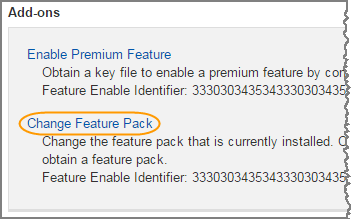
-
Klicken Sie auf Durchsuchen und wählen Sie dann das Feature Pack aus, das Sie anwenden möchten.
-
Geben Sie in das Feld CHANGE ein.
-
Klicken Sie Auf Ändern.
Die Migration des Feature Packs beginnt. Beide Controller starten automatisch zweimal neu, damit das neue Funktionspaket wirksam wird. Das Speicher-Array kehrt nach Abschluss des Neubootens in einen reaktionsfähigen Zustand zurück.
-
Überprüfen Sie, ob die Host-Ports das erwartete Protokoll haben.
-
Wählen Sie im SANtricity System Manager die Option Hardware aus.
-
Klicken Sie auf Zurück von Regal anzeigen.
-
Wählen Sie die Grafik für Controller A oder Controller B aus
-
Wählen Sie im Kontextmenü die Option Einstellungen anzeigen aus.
-
Wählen Sie die Registerkarte Host Interfaces aus.
-
Klicken Sie auf Weitere Einstellungen anzeigen.
-
Gehen Sie zu "Vollständige Konvertierung des Host-Protokolls".




